Практикум по управлению проектами предназначен для студентов специальности 080502 Экономика и управление на предприятии
 Скачать 0.72 Mb. Скачать 0.72 Mb.
|
|
Раздел «Актуализация» содержит средства контроля над ходом исполнения проекта. Фактические данные о движении денежных средств в ходе реализации проекта вводятся в диалоге «Актуализация». Диалог содержит двенадцать карточек, в которые вводятся данные о выплаченных и поступивших денежных средствах. Форма карточек одинакова. В верхней части содержится список источников поступлений или выплат, описанных в проекте, в нижней части – представлена таблица, предназначенная для ввода платежей. В поле с прокруткой, расположенном над таблицей, необходимо указать период, за который вводятся фактические данные (число месяцев от начала проекта). ПРАКТИЧЕСКОЕ ЗАНЯТИЕ №1 «ЗНАКОМСТВО С ПРОГРАММОЙ PROJECT EXPERT 7» Цель занятия: приобретение навыков составления бизнес-плана проекта в программе Project Expert 7. Используемое оборудование: персональные компьютеры, на которых установлена программа Project Expert 7. Задание 1. Детально изучите все разделы программы. Рассмотрите взаимосвязь между ними. 2. В рассмотренные разделы внесите данные для написания бизнес-плана газопоршневой ТЭЦ или данные для написания бизнес-плана автосборочного завода. 3. Ответьте на контрольные вопросы. 4. Подготовьте отчет. Структура отчета: 1) титульный лист; 2) цели и задачи практического занятия; 3) название и описание проекта; 4) краткое описание проделанной работы; 5) ответы на контрольные вопросы. Порядок выполнения задания 1. На рабочем столе создайте папку с номером группы и фамилией автора проекта. 2. Для того чтобы приступить к работе с программой Project Expert 7, необходимо запустить файл PEW32.EXE. Для этого выполняются следующие команды: «Пуск/Программы/Project Expert 7 Holding/Project Expert 7 Holding». 3. Запустив программу, выполните команду «Проект/ Новый …». В открывшимся диалоговом окне «Новый проект» заполнить поля «Название», «Автор», «Дата начала», «Длительность» (рис. 14). 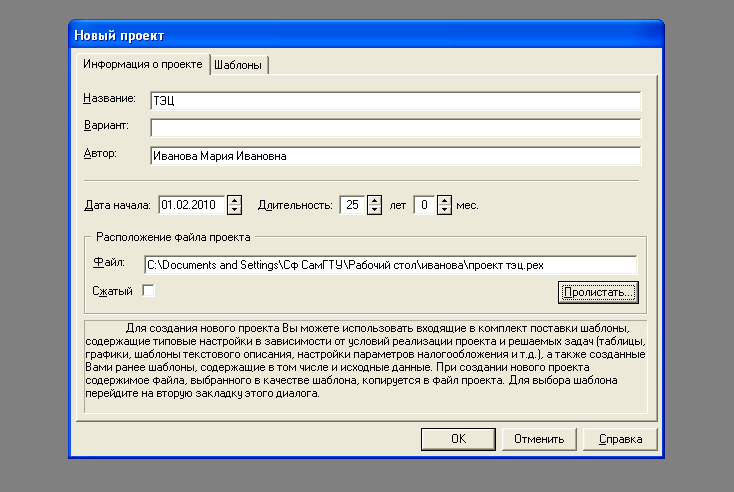 Рис. 14. Диалоговое окно «Новый проект» Для ввода имени файла воспользуйтесь кнопкой «Пролистать». После нажатия этой кнопки в открывшемся диалоговом окне «Новый проект» откройте созданную вами папку и в поле «Имя файла» наберите имя создаваемого файла, в списке «Тип файлов» выберите строку «Файлы проектов (*.pex)» и нажмите кнопку «Открыть». 4. Заполните модуль «Список продуктов» в разделе «Проект». 5. Заполните модуль «Текстовое описание». 6. Установите ежемесячный масштаб отображения данных для первых двух лет проекта в карточке «Масштаб» модуля «Отображение данных». 7. В карточке «Итоговые таблицы» диалога «Отображение данных» установите параметры отображения данных итоговых таблиц в разделе «Результаты». 8. В карточке «Таблица Кэш-фло» диалога «Отображение данных» установите параметр «Дисконтировать строки при отображении» после чего все выплаты и поступления в таблице Кэш-фло будут отображены с учетом ставки дисконтирования. 9. В модуле «Настройка расчета» включите в детальное рассмотрение все представленные в данном диалоге таблицы. 10. В карточке «Показатели эффективности» модуля «Настройка расчета» установите флажок в графе «Учитывать проценты по кредитам». 11. В разделе «Компания» заполните модуль «Стартовый баланс» в зависимости от того создается ли для реализации проекта новая компания или же проект будет реализован в рамках действующего предприятия. 12. В модуле «Банк, система учета» раздела «Компания» укажите принцип учета запасов в проекте. 13. В разделе «Окружение» заполните модули «Валюта», «Учетная ставка», «Инфляция» и «Налоги». 14. В разделе «Инвестиционный план» заполните сначала модуль «Ресурсы», а затем – «Календарный план». 15. В разделе «Операционный план» заполните, прежде всего, модули «План сбыта» и «Материалы и комплектующие», а после этого – «План производства», «План по персоналу», «Общие издержки». 16. Заполните модули раздела «Финансирование». 17. Нажмите кнопку «Рассчитать» на панели управления. 18. По данным модуля «Кэш-фло» в разделе «Результаты», определите, достаточно ли наличных средств в проекте для покрытия обязательств. Контрольные вопросы
ПРАКТИЧЕСКОЕ ЗАНЯТИЕ №2 «ИЗУЧЕНИЕ ВЛИЯНИЯ НА ПРОЕКТ ВОЗМОЖНЫХ ИЗМЕНЕНИЙ ФАКТОРОВ ВНЕШНИЙ СРЕДЫ НА БАЗЕ ПРОГРАММЫ PROJECT EXPERT 7» Цель занятия: изучение влияния различных параметров проекта на значение валового объема продаж, суммарных переменных издержек, валовой прибыли, суммарных постоянных издержек, амортизации, процентов по кредиту, чистой прибыли. Используемое оборудование: персональные компьютеры, на которых установлена программа Project Expert 7. Задание 1. После того, как все данные по проекту введены в программу и рассчитаны основные показатели (Практическое занятие № 1), сформируйте отчет в разделе «Результаты». 2. Изучите влияния различных параметров проекта на значение баланса наличности на конец периода, валового объема продаж, суммарных переменных издержек, валовой прибыли, суммарных постоянных издержек, амортизации, процентов по кредиту, валовой прибыли, чистой прибыли. Для этого необходимо поочередно изменять основные параметры проекта в соответствии с приведенными ситуациями (в скобках даны значения для автосборочного завода). После каждой подстановки параметров проекта данные об исследуемых величинах заносят в таблицу. Для каждой ситуации создается своя таблица, в которой содержатся первоначальные данные по проекту, данные после первой и второй подстановок. После каждой таблицы помещаются выводы о характере и степени влияния тех или иных параметров проекта на исследуемые величины. После каждой подстановки новых данных и изучения результата необходимо возвращаться к начальным данным. 3. Ответьте на контрольные вопросы. 4. Подготовьте отчет. Структура отчета: 1) титульный лист; 2) цель и задачи работы; 3) анализ влияния различных параметров проекта на значение исследуемых величин (таблицы и выводы); 4) ответы на контрольные вопросы. Порядок выполнения задания 1. Установите новые значения уровня инфляции: 7 %, 13%. 2. Измените ставку налога на прибыль: 24 %. 3. Установите новые значения срока кредитования: 5 лет, 15 лет. 6. Измените процентную ставку по кредиту: 30%, 18% (15%, 25%). 7. Внесите в соответствующие разделы программы корректировки, связанные с тем, что предприятие откажется от кредита, так как располагает собственными денежными средствами в размере 65 500 000 руб. (60 000 000 руб.). 8. Внесите в соответствующие разделы программы корректировки, связанные с тем, что имеющуюся тепловую энергию предприятие распределяет следующим образом: - подача тепла в жилые микрорайоны – 4n Гкал/ч.; - подача тепла на производственные предприятия – 5n Гкал/ч; - подача тепла в теплицы – 1n Гкал/ч. (Производственная мощность завода: 3000n гидравлических тележек, 500n штабелеров, и 200n погрузчиков в месяц.) 9. Внесите в соответствующие разделы программы корректировки, связанные с тем, что всю вырабатываемую тепловую энергию предприятие будет передавать в жилые микрорайоны. (Предприятие отказалось от производства гидравлических тележек, а освободившиеся производственные мощности будут использованы для производства 700n штабелеров и 400n погрузчиков в месяц). 10. Внесите в соответствующие разделы программы корректировки, связанные с тем, что без ущерба для графика производства можно использовать оборудование распределительного хозяйства энергетического блока другой фирмы. В этом случае стоимость оборудования энергетического блока составит 13 500 000 руб., а срок службы сократиться на 3 года. (Стоимость оборудования завода составит 4 600 000, а срок службы сократиться на 5 лет). Контрольные вопросы
ПРАКТИЧЕСКОЕ ЗАНЯТИЕ № 3 «ПРОВЕДЕНИЕ АНАЛИЗА ЧУВСТВИТЕЛЬНОСТИ ПРОЕКТА В ПРОГРАММЕ PROJECT EXPERT 7» Цель занятия: исследование чувствительности проекта к возможным изменениям параметров в программе Project Expert 7. Используемое оборудование: персональные компьютеры, на которых установлена программа Project Expert 7. Задание
Порядок выполнения задания
Если оценка эффективности проекта будет производиться без учета стоимости привлеченных ресурсов, то результаты будут значительно оптимистичнее.
Контрольные вопросы
ПРАКТИЧЕСКОЕ ЗАНЯТИЕ № 4 «ПРОВЕДЕНИЕ СТАТИСТИЧЕСКОГО АНАЛИЗА МЕТОДОМ МОНТЕ-КАРЛО В ПРОГРАММЕ PROJECT EXPERT 7» Цель занятия: исследование воздействия случайных факторов на результаты реализации проекта в программе Project Expert 7. Используемое оборудование: персональные компьютеры, на которых установлена программа Project Expert 7. Задание
Порядок выполнения задания 1. Откройте диалог «Статистический анализ проекта» в модуле «Монте-Карло» раздела «Анализ проекта». 2. Устанавливаем число расчетов в диапазоне от 10 до 100. 3. В карточке «Неопределенные данные» выбираются случайные факторы для статистического анализа. После выбора в поле со списком «Группы данных» группы данных в расположенном ниже окне отображаются элементы этой группы данных, из числа которых формируется список случайных переменных. 4. Для включения выделенного элемента в состав списка находящегося с правой стороны диалога, следует нажать кнопку «Добавить». 5. В качестве случайных данных в поле со списком «Группы данных» последовательно выберите следующие элементы: Объем продаж; Цена продажи; Материалы и комплектующие для всех продуктов; Затраты на персонал по всем категориям. Нажмите кнопку «Добавить». 6. Для каждого элемента таблицы «Выбранные элементы» укажите диапазон возможных изменений в процентах установленный в проекте величины: -10%, 10%. 7. Для того чтобы программа могла рассчитать проект в таком расширенном диапазоне параметров, нажатием кнопки «Закрыть» выйдите из диалога. В модуле «Сырье, материалы и комплектующие» раздела «Операционный план» установите объем закупок для всех строк «Закупки по мере необходимости». Нажмите кнопку «Закрыть». 8. Откройте диалог «Статистический анализ» и нажмите кнопку «Пересчитать». Программа проводит расчет проекта и вычисляет значения показателей эффективности инвестиций. Полученные данные отображаются в карточке «Результаты» диалога «Статистический анализ». Карточка «Результаты» содержит таблицу, представляющую среднее значение и неопределенность каждого показателя эффективности проекта. Показатель «Устойчивость проекта» указывает долю расчетов в общем числе расчетов, при которых не возникает дефицита наличных средств. 9. Выбрать показатель «Чистый приведенный доход» и нажать кнопку «Показать». В результате открывается окно «Распределение», в котором отображается график (гистограмма) распределения значений выбранного показателя. На этом графике видно, что с каждым значением переменной связано число (от 0 до 1), характеризующее частоту или вероятность ее проявления. 10. Регулирование параметров гистограммы производится в диалоге «Настройка отображения статистики», который открывается нажатием кнопки «Настроить…». В этом диалоге установите «Доверительный интервал» – 95, «Количество интервалов» – 50. 11. Поочередно нажмите кнопки «Для всех…» и «ОК» и выйдете из диалога «Настройка отображения статистики». 12. Выберите показатель «Чистый приведенный доход» и нажмите кнопку «Показать». В открывшемся окне «Распределение» посмотрите, как изменилось отображение графика распределения значений выбранного показателя. 13. Обратите внимание на результат расчета устойчивости проекта. Если он близок к 90-100%, то велика вероятность того, что проект может быть доведен до завершения. В противном случае возрастает риск возникновения дефицита средств. Сделайте выводы по своему проекту. 14. Далее следует рассмотреть среднее значение показателей эффективности. Удовлетворительные средние значения позволяют надеяться на то, что большинство расчетов дает приемлемые результаты. Сделайте выводы по своему проекту. 15. Необходимо учитывать также параметр неопределенности. Чем больше неопределенность, тем выше риск незавершения проекта. Практически приемлемым отклонением можно считать величины в пределах 20% среднего значения. Сделайте выводы по своему проекту. 16. Также необходимо проанализировать гистограмму распределения показателей. Наиболее благоприятна ситуация, при которой гистограмма имеет один пик. В этом случае все значения показателя группируются вокруг средней величины, которая приблизительно совпадает с пиком. Величина неопределенности характеризует величину пика. Распределение может не иметь выраженного пика или иметь их несколько. В таких ситуациях риск получения неудовлетворительного результата довольно велик. Сделайте выводы по своему проекту. |
